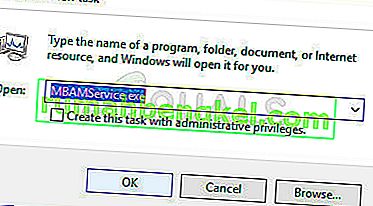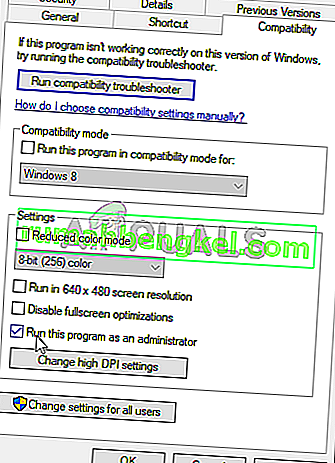Malwarebytes - один из тех бесплатных антивирусных инструментов, которые можно обновить до премиум-версии. Malwarebytes наиболее известен своим изысканным сканером вредоносных программ, но есть также и полный антивирусный пакет.
Проблема возникает с настройкой веб-защиты, которая называется веб-защитой, что крайне важно для вашего компьютера, поскольку Интернет является основным распространителем вредоносных приложений. Пользователи, страдающие этой проблемой, не могут включить этот параметр, и как только они это сделают, он снова отключается без видимой причины, и появляется сообщение «Уровни защиты в реальном времени выключены». Следуйте приведенным ниже инструкциям, чтобы решить эту проблему.

Решение 1. Чистая переустановка Malwarebytes
Многие пользователи сообщают, что переустановка Malwarebytes навсегда устранила их проблему, и вы должны попробовать это как можно скорее. Однако, если вы приобрели премиум-версию инструмента, вам нужно будет найти способ получить свой идентификатор активации и ключ. Вы сможете легко найти эту информацию, сверившись со страницей, с которой вы загрузили инструмент, но есть и другие способы.
- Введите «Regedit» в строке поиска, которую вы сможете найти после нажатия на меню «Пуск». Вы также можете использовать комбинацию клавиш Windows Key + R, которая должна открыть диалоговое окно «Выполнить», где вы также можете ввести «Regedit» и нажать Enter.

- Используйте одно из мест ниже, чтобы получить свой идентификатор и ключ, в зависимости от архитектуры вашего ПК:
Место для Windows x86 32-битный HKEY_LOCAL_MACHINE \ SOFTWARE \ Malwarebytes' Anti-Malware Место для Windows x64 64-Bit HKEY_LOCAL_MACHINE \ SOFTWARE \ Wow6432Node \ Malwarebytes' Anti-Mal изделия
После того, как вы получили свой идентификатор и ключ, вы можете продолжить процесс удаления. Внимательно следуйте инструкциям, если вы хотите продолжить работу с версией Premium после удаления.
- Откройте MBAM >> Моя учетная запись и нажмите Деактивировать. Откройте «Настройки» >> «Дополнительные настройки» и снимите флажок «Включить модуль самозащиты».
- Закройте программу и загрузите инструмент mbam-clean.exe с сайта Malwarebytes (загрузка начнется немедленно). Закройте все открытые программы и временно отключите антивирус.
- Запустите средство mbam-clean.exe и следуйте инструкциям на экране. Когда будет предложено, перезагрузите компьютер.
- Загрузите последнюю версию MBAM с их сайта и установите ее, следуя инструкциям на экране. Это также полезно для получения последней версии инструмента вместо ее обновления.

- Снимите флажок рядом с опцией Пробная версия. После запуска программы нажмите кнопку с надписью «Активация».
- Скопируйте и вставьте идентификатор и ключ, полученные из реестра, в диалоговое окно, которое должно автоматически активировать вашу лицензию.

- Наслаждайтесь использованием Malwarebytes Anti-Malware Premium и, надеюсь, ошибка веб-защиты будет решена.!
Если вы не используете версию MBAM Premium или Pro, просто выполните шаги 3–6 и наслаждайтесь обновленной версией MBAM.
Решение 2. Повторно запустите программу на вашем компьютере
Это базовое исправление не помогло всем, у кого возникла эта проблема, но оно помогло нескольким людям и решило проблему за них, а это значит, что вам также следует попробовать его. Это займет всего минуту, и вам не придется вносить какие-либо существенные изменения в свой компьютер.
- Щелкните правой кнопкой мыши значок Malwarebytes на панели задач в правой нижней части экрана и выберите параметр «Выйти из Malwarebytes».

- Снова откройте Malwarebytes, дважды щелкнув его значок на рабочем столе или выбрав его в меню «Пуск». Проверьте, решена ли проблема сейчас.
Решение 3. Обновите Malwarebytes до последней версии
Существуют определенные версии Malwarebytes, которые страдают от этой конкретной проблемы, но его разработчики быстро выпустили обновления, которые почти гарантированно решат проблему немедленно. Этот метод очень эффективен, особенно если исправление выпущено внутри компании без необходимости в совершенно новой версии.
- По умолчанию Malwarebytes в Windows будет отображать всплывающее сообщение всякий раз, когда новая версия инструмента доступна в Интернете. Если вы его получили, вы можете просто нажать «Установить сейчас» и перейти к шагу 5.

- Если вы не получили это уведомление по разным причинам, например, из-за отключения этой функции или аналогичных, вы можете проверить наличие обновлений вручную.
- Откройте Malwarebytes, дважды щелкнув его значок на рабочем столе или найдя его в меню «Пуск» и нажав «Настройки».
- Перейдите на вкладку «Приложение» в настройках и нажмите «Установить обновления приложения» в разделе «Обновления приложений».

- Вы должны либо увидеть сообщение об отсутствии доступных обновлений, либо сообщение «Ход выполнения: обновления успешно загружены». Нажмите ОК, а затем нажмите Да, когда будет предложено немедленно установить обновления.
- Следуйте инструкциям на экране, чтобы завершить процесс обновления и проверить, сохраняется ли проблема в новой версии.
Решение 4. Удалите драйвер для веб-защиты MBAM.
Хотя удаление драйвера для MBAM может показаться радикальным шагом, кто-то может возразить, что эта функция определенно не будет работать после удаления драйвера. Однако это фактически заставит антивирус установить его после перезагрузки компьютера, и теперь вы сможете решить проблему.
- Щелкните правой кнопкой мыши значок Malwarebytes на панели задач в правой нижней части экрана и выберите параметр «Выйти из Malwarebytes».
- Найдите «Командная строка», щелкните ее правой кнопкой мыши и выберите «Запуск от имени администратора». Скопируйте и вставьте следующую команду и не забудьте после этого нажать Enter:

sc удалить mbamwebprotection
- Перезагрузите компьютер, нажав «Пуск»> «Значок питания»> «Перезагрузить» и снова откройте Malwarebytes так же, как на шаге 1.
- Перейдите на вкладку «Защита» в разделе «Настройки» и установите флажок «Веб-защита» в разделе «Постоянная защита». Сдвиньте ползунок с Off на On и проверьте, решена ли проблема.
Решение 5. Добавьте следующие файлы и папки в список исключений вашего AV
Если вы используете Malwarebytes вместе с любым другим антивирусным инструментом, вам может потребоваться добавить следующие файлы и папки в список исключений. Malwarebytes часто рекламирует себя как способный работать вместе с любым антивирусным инструментом, но, к сожалению, это не всегда так. После этого вы можете просто попробовать загрузить последнюю версию и просто установить ее поверх текущей.
- Откройте пользовательский интерфейс антивируса, дважды щелкнув его значок на панели задач или выполнив поиск в меню «Пуск».
- Параметр «Исключение» у разных антивирусных инструментов расположен в разных местах. Его часто можно найти просто без особых хлопот, но вот несколько быстрых руководств о том, как найти его в самых популярных антивирусных инструментах:
Kaspersky Internet Security : Главная >> Настройки >> Дополнительно >> Угрозы и исключения >> Исключения >> Указать доверенные приложения >> Добавить. AVG : Главная страница >> Настройки >> Компоненты >> Веб-экран >> Исключения. Avast : Главная страница >> Настройки >> Общие >> Исключения.
- Вот список файлов и папок, которые вам нужно будет добавить в исключения:
Файлы: C: \ Program Files \ Malwarebytes \ Anti-Malware \ assistant.exe C: \ Program Files \ Malwarebytes \ Anti-Malware \ Malwarebytes_assistant.exe C: \ Program Files \ Malwarebytes \ Anti-Malware \ mbam.exe C: \ Program Files \ Malwarebytes \ Anti-Malware \ MbamPt.exe C: \ Program Files \ Malwarebytes \ Anti-Malware \ MBAMService.exe C: \ Program Files \ Malwarebytes \ Anti-Malware \ mbamtray.exe C: \ Program Files \ Malwarebytes \ Защита от вредоносных программ \ MBAMWsc.exe C: \ Windows \ system32 \ Drivers \ farflt.sys C: \ Windows \ System32 \ drivers \ mbae64.sys C: \ Windows \ System32 \ drivers \ mbam.sys C: \ Windows \ System32 \ drivers \ MBAMChameleon.sys C: \ Windows \ System32 \ drivers \ MBAMSwissArmy.sys C: \ Windows \ System32 \ drivers \ mwac.sys Папки: C: \ Program Files \ Malwarebytes \ Anti-Malware C: \ ProgramData \ Malwarebytes \ MBAMService
Решение 6. Перезапустите службу MBAM.
Если файл MBAMService.exe поврежден, неизбежно возникнут ошибки, подобные той, о которой мы говорим сейчас, и вы почти ничего не можете сделать, чтобы исправить это, кроме исправления самой службы. Другими симптомами повреждения этого файла являются увеличение объема оперативной памяти и увеличение загрузки ЦП.
- Используйте комбинацию клавиш Ctrl + Shift + Esc, чтобы вызвать диспетчер задач. Кроме того, вы можете использовать комбинацию клавиш Ctrl + Alt + Del и выбрать в меню Диспетчер задач. Вы также можете найти его в меню «Пуск».

- Нажмите «Подробнее», чтобы развернуть диспетчер задач и найти запись MBAMService.exe, отображаемую в списке на вкладке «Процессы» диспетчера задач. Если вы видите несколько записей, щелкните их правой кнопкой мыши и выберите параметр «Завершить задачу» в появившемся контекстном меню.
- Click Yes to the message which is going to be displayed presenting a warning when a file’s process is about to be terminated.
- After that, click on New >> Task and type in “MBAMService.exe” in the Run new Task windows which pops up.
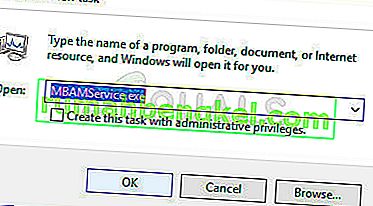
- Restart your computer and check to see if you are able to proceed without receiving the same error now.
Solution 7: System Restore
This method sounds like a last resort but restoring your computer to a restore point just before the error started to occur will definitely be an easy process considering the fact that plenty of restore points are created automatically as soon as you install something.
Make sure you restore your computer to a restore point before the error started to occur which will bring back the original version without errors.
In order to see how to perform this operation, check out our system restore on the topic.
Solution 8: Running as Administrator
In some cases, the Antivirus requires you to give it administrative privileges to perform a scan or to turn on the protection shield. Therefore, in this step, we will be giving permanent administrative privileges to the software. For that:
- Right-click on the main “Malwarebytes” executable and select the “Properties” option.
- Click on the “Compatibility” tab and select the “Run this Program as an administrator” option.
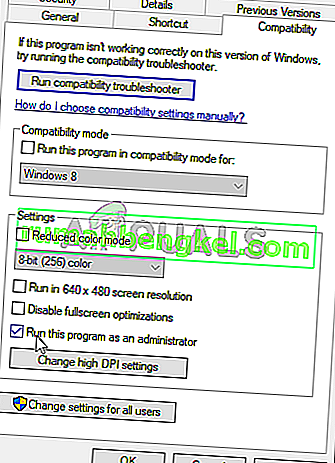
- Select the “Apply” option and click on “OK”.
- Check to see if the issue persists.
Solution 9: In-Place Upgrade
In certain cases, Malwarebytes’ database might have gotten corrupted due to which it is unable to properly detect and implement its configurations and the Real-time protection is being turned off. Therefore, in this step, we will be performing an in-place upgrade of the software to get it up and running correctly. For that:
- Download the installer from here.
- Wait for it to download and run the executable when it finishes downloading.
- Follow the on-screen instructions without uninstalling the previous instance of Malwarebytes and perform an upgrade.
- Check to see if the issue persists.
Note: Make sure to activate only a maximum of 5 installations because it won’t activate any more than that.